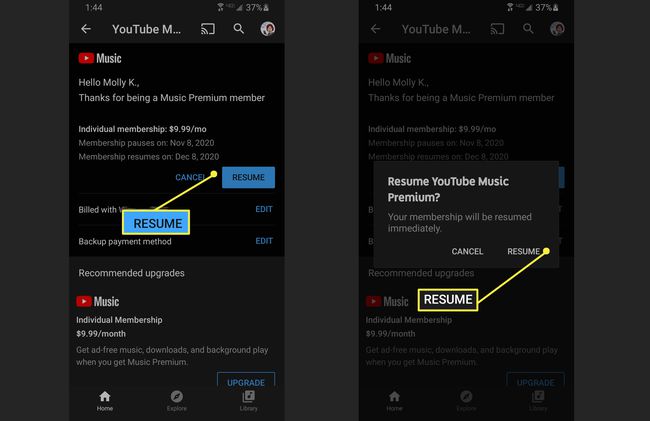YouTube संगीत कैसे रद्द करें
पता करने के लिए क्या
- वेबसाइट से, अपने प्रोफ़ाइल चित्र पर क्लिक करें > सशुल्क सदस्यता > सदस्यता प्रबंधित करें > निष्क्रिय करें.
- मोबाइल पर, अपना प्रोफ़ाइल चित्र >. टैप करें सशुल्क सदस्यता > YouTube संगीत प्रीमियम > प्रबंधित करना > YouTube संगीत प्रीमियम > निष्क्रिय करें.
- आप अपनी अगली बिलिंग तिथि तक या YouTube Music का निःशुल्क परीक्षण समाप्त होने तक इसका उपयोग जारी रख सकते हैं।
यह लेख बताता है कि अपने को कैसे रोकें या रद्द करें YouTube संगीत प्रीमियम वेब और मोबाइल ऐप पर सदस्यता या निःशुल्क परीक्षण।
वेब पर YouTube Music Premium कैसे रद्द करें
आप अपने पसंदीदा वेब ब्राउज़र का उपयोग करके कुछ चरणों में अपनी सदस्यता रद्द कर सकते हैं।
के लिए जाओ youtube.com/paid_memberships अपनी पसंद के ब्राउज़र में और यदि आवश्यक हो तो साइन इन करें।
-
क्लिक सदस्यता प्रबंधित करें YouTube संगीत प्रीमियम के बगल में।
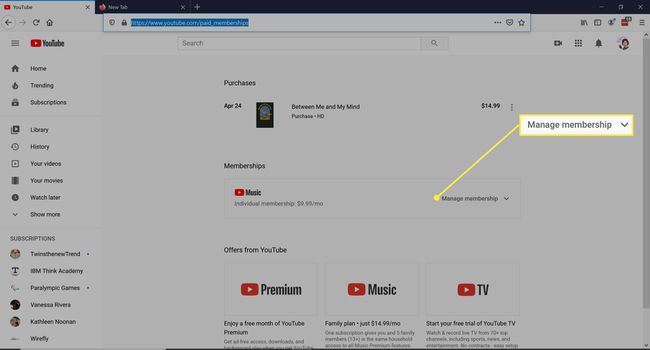
-
क्लिक निष्क्रिय करें.
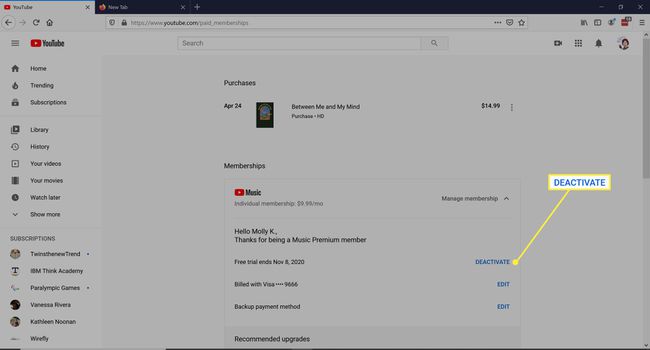
-
आपको अपनी सदस्यता रोकने का विकल्प मिलेगा। क्लिक रद्द करना जारी रखें.

मोबाइल ऐप पर YouTube संगीत कैसे रद्द करें
एंड्रॉइड या आईओएस ऐप के माध्यम से अपनी सदस्यता का प्रबंधन करना उतना ही सरल है जितना कि वेब ब्राउज़र में करना। नीचे दिए गए स्क्रीनशॉट एक iPhone से हैं, लेकिन प्रक्रिया लगभग Android के समान है।
YouTube संगीत ऐप खोलें।
अपना प्रोफ़ाइल चित्र टैप करें।
नल सशुल्क सदस्यता.
-
YouTube संगीत प्रीमियम चुनें।

यदि आप iPhone पर हैं और सक्रिय सदस्यता नहीं देखते हैं, आपको ऐप स्टोर के माध्यम से रद्द करना पड़ सकता है.
नल निष्क्रिय करें.
-
नल रद्द करना जारी रखें.
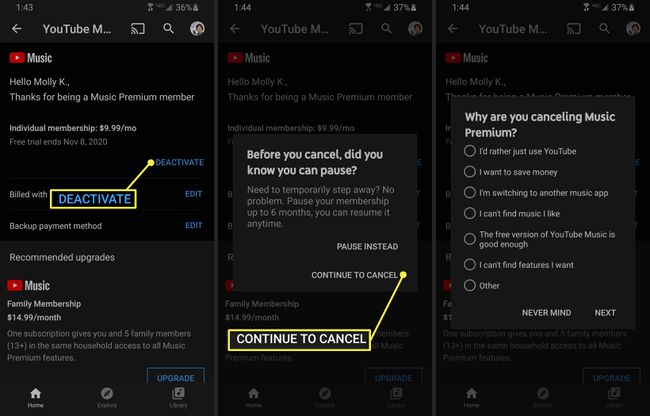
सूची में से कोई कारण चुनें और टैप करें अगला.
-
नल हाँ, रद्द करें.
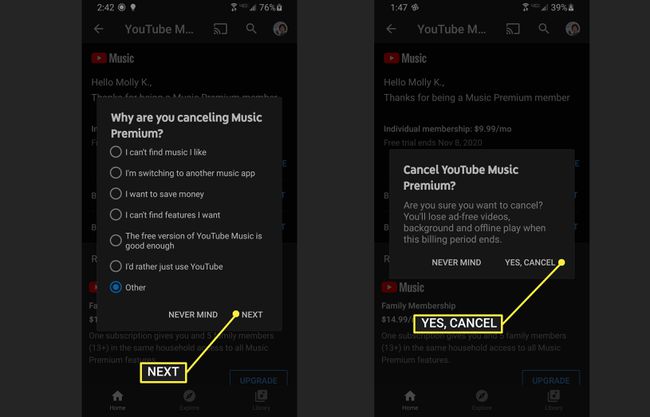
डेस्कटॉप पर YouTube Music Premium को कैसे रोकें
आप अपनी YouTube Music Premium सदस्यता को एक से छह महीने के लिए रोक सकते हैं और उस दौरान आप रद्द कर सकते हैं। विराम वर्तमान बिलिंग चक्र के अंत में शुरू होता है। आप फिर से शुरू होने की निर्धारित तिथि से पहले अपनी सदस्यता को रोक सकते हैं।
डेस्कटॉप पर अपनी सदस्यता रोकें
आपकी सदस्यता को रोकने के निर्देश लगभग इसे रद्द करने के समान ही हैं।
मुलाकात youtube.com/paid_memberships और संकेत मिलने पर साइन इन करें।
-
क्लिक सदस्यता प्रबंधित करें.
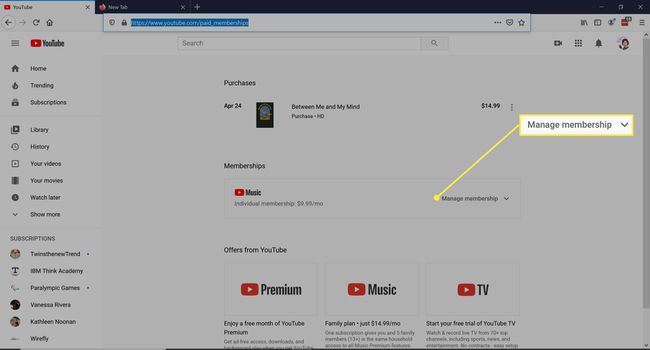
-
क्लिक निष्क्रिय करें.
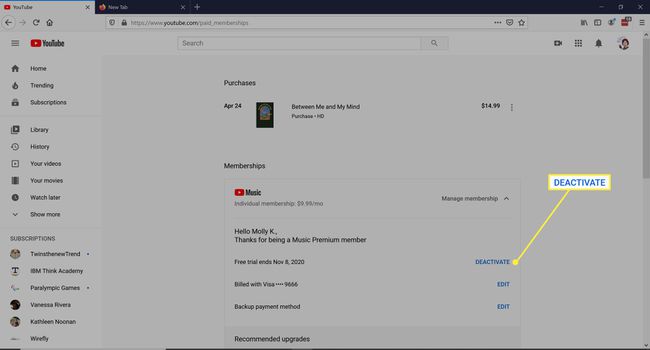
-
क्लिक इसके बजाय रुकें.
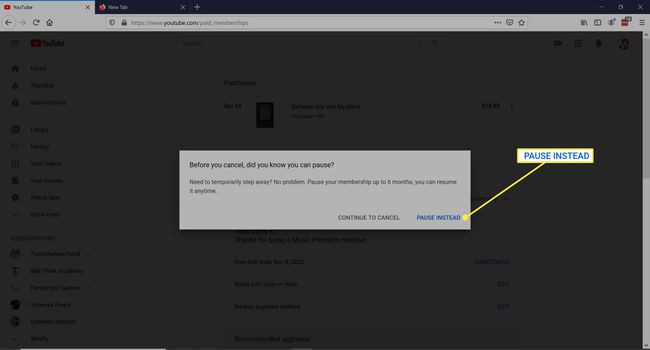
-
चुनें कि आप स्लाइडर का उपयोग करने के लिए अपनी सदस्यता को कितने महीनों के लिए रोकना चाहते हैं, फिर हिट करें सदस्यता रोकें.
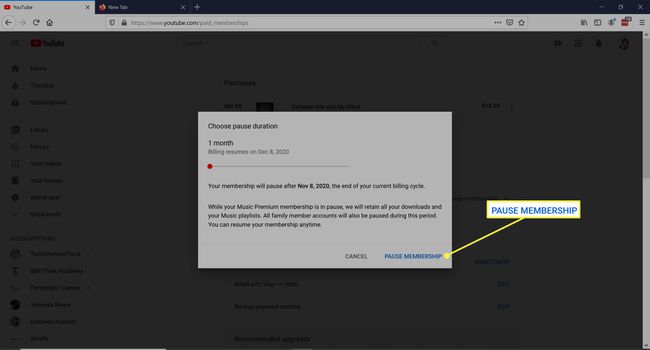
-
अपनी सदस्यता फिर से शुरू करने के लिए, यहां जाएं youtube.com/paid_memberships और क्लिक करें सदस्यता प्रबंधित करें > फिर शुरू करना.
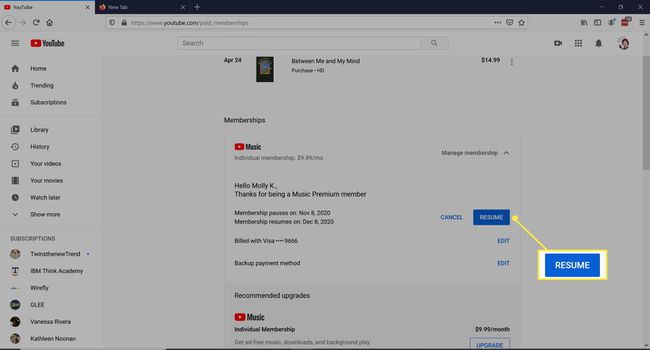
-
क्लिक फिर शुरू करना पुष्टिकरण संदेश पर।
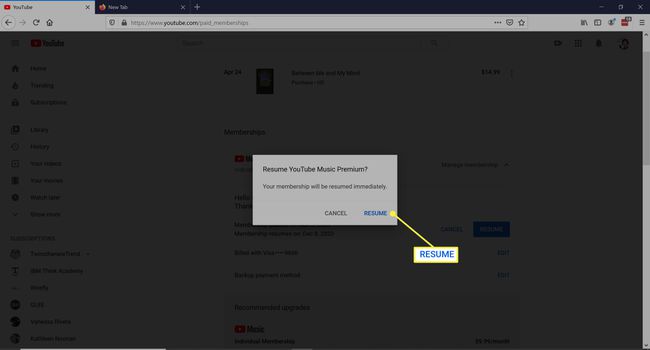
ऐप में अपनी सदस्यता रोकें
आपके खाते को रोकने और रोकने की प्रक्रिया Android और iOS के लिए समान है।
अपना प्रोफ़ाइल चित्र टैप करें।
-
नल सशुल्क सदस्यता और YouTube Music Premium चुनें।

नल निष्क्रिय करें.
नल इसके बजाय रुकें.
-
चुनें कि आप स्लाइडर का उपयोग करने के लिए कितने महीने अपनी सदस्यता को रोकना चाहते हैं, फिर टैप करें सदस्यता रोकें.
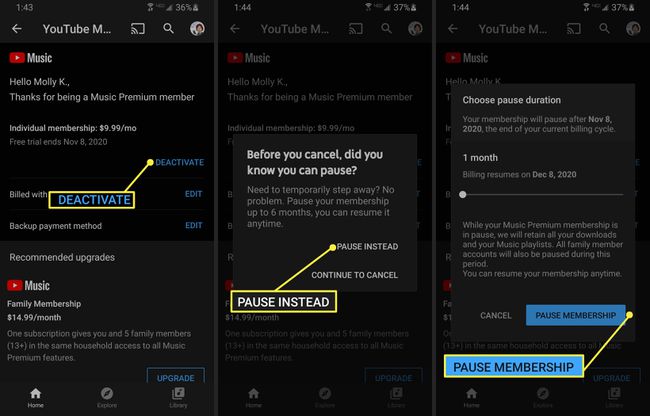
अपनी सदस्यता को पुनः सक्रिय करने के लिए, ऊपर दिए गए पहले दो चरणों का पालन करें और टैप करें फिर शुरू करना.
-
नल फिर शुरू करना फिर से पॉप-अप संदेश पर।